
标签栏右键菜单
用鼠标右键单击标签栏,会出现一列下拉菜单,其中包含有添加书签、弹出窗口过滤、指定链接别名等一系列功能,如下图所示:

添加到书签
弹出窗口过滤器
指定链接别名
复制网址
标签选项
锁定
添加到书签
右击所要收藏的书签,会出现一列下拉菜单,选择“添加到书签” ,会弹出一个“新建书签”的对话框。
在打开的“新建书签”对话框中,单击“确定”就可把当前页加入到书签中,若选择“把所有页面加入书签”则会把打开的所有页面加入到书签中。你可以通过“新建文件夹”把新加入的书签放入新文件夹中。
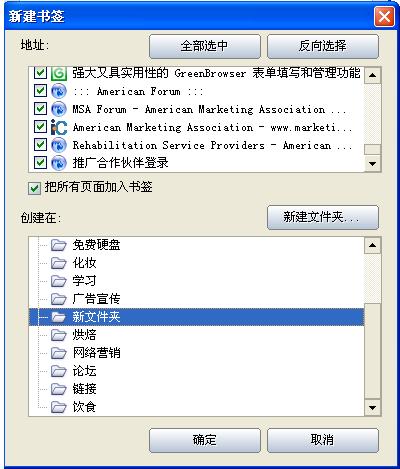
弹出窗口过滤器
标签右键菜单中的弹出窗口过滤器包含两个内容:添加到弹出式窗口黑名单和把所有来自这个网站的网页加入黑名单。如图所示:

添加到弹出式窗口黑名单,是指将当前标签网址加入到弹出式窗口黑名单。例如:我将“百度”主页添加到弹出式窗口黑名单中,下次再打开这个这个页面时,Avant 浏览器将自动屏蔽此网址的内容。 如下图所示:

所有来自这个网站的网页加入黑名单

指定链接别名
指定链接别名,就是用户通过给某一具体网页取一个简单易记的别名,以后就可使用这一别名打开这一网页。
具体操作步骤:
打开“链接别名”对话框:右击需要指定链接别名窗口的标签,在右键菜单中选择“指定链接别名”选项,就可打开“Avant 浏览器选项”下的“链接别名”对话框。
在打开的对话框中,当前页面的网址即用户需要取别名的网址就会自动出现在对话框的列表下,并且“别名”下面为输入状态的空白文本框,用户可根据个人的记忆习惯和喜好随心所欲地为该网址取别名。如下图中把百度网址的别名取为“bd”,简单又好记。别名取好后,单击“确定”即可。别名指定好后,用户下次要打开此网页时,只需输入别名就行了。

提示:当用户想重新编辑或取消某一网页的别名时,可以通过工具>Avant 浏览器选项>链接别名进行编辑和删除。选中相应的项,单击按钮“编辑”或“删除”即可进行相关操作。操作完后,需单击“确定”退出。
复制网址
右击标签复制网址
右击需要复制网址的窗口标签,在弹出的右键菜单栏中选择“复制网址”,就可复制下当前页面的网址 。
单击“复制网址”选项后,Avant就会自动把网址复制在剪切板上,用户可以直接在Word、文本文档以及其他任何可以输入文字或链接的地方粘贴网址。
地址栏中复制网址
右击地址栏,在地址被选中的同时,会出现一列下拉菜单,在下拉菜单中选择“复制网址”,就可把当前网页的网址复制起来。
标签选项

在标签上显示进度条:选中该项后,在标签上即会显示一条表示加载进度的进度条。如图: ![]()
在当前标签下显示下划线:选中该项后,即在当前标签下显示下划线。如图:![]()
另外,用户也可以根据自己的喜好选择在未读标签上显示下划线。
显示关闭按钮:选中该项后,即在标签上显示“![]() <关闭>”按钮。如图:
<关闭>”按钮。如图:![]()
显示关闭按钮包括在所有标签上显示关闭按钮和在当前标签上显示关闭按钮,用户可以根据个人的喜好来选择。
锁定功能
锁定,就是锁住一个窗口,以免不小心被关掉或被其他新打开的窗口覆盖。可通过右击目标窗口的标签,在右键下拉菜单中选择“锁定”的方法进行页面或窗口锁定。
具体操作:
锁定窗口
右击想要锁住的窗口标签,在下拉菜单中单击锁定,这样该窗口就被锁定了,用户在不解锁的情况下是无法关闭或用其他窗口来覆盖它的。
关闭和取消关闭窗口操作
当用户双击没有锁定的窗口标签时,该窗口就会被关闭。而当用户双击被锁定的窗口时,窗口不会马上关闭,而是弹出一对话框(如图一)让用户选择是否确定要关闭它,用户如选择“是”,窗口就会被关闭;若选择“否”就不会被关闭。
图一:

打开新页面
若用户想在被锁定的窗口打开新页面,大致有两种情况:
一是直接在地址栏中输入新地址打开新窗口。在新窗口被打开前,会出现一对话框(图二所示)询问用户是否要打开一个外部网站,如果选择“是”,新窗口就会被打开且仍为锁定状态,同时覆盖掉前面被锁定的窗口(图三为打开后的窗口界面);
二是直接打开锁定窗口中的链接。这就不受任何限制了,所有的链接都能直接被打开,如没有被锁定一样。
图二:

图三:
